
Merci Zenobia de m’autoriser à traduire vos tutoriels

Le tutoriel original ICI

Placer les masques, la sélection dans les dossiers adéquats de votre PSP
Toutes les indications sont données pour l'utilisation du matériel fourni et
des couleurs préconisées, en fonction de vos choix n'hésitez pas
à changer le mode des calques, l'opacité, à coloriser
Couleurs utilisées (La palette est dans le matériel)

Filtres utilisés
Unlimited Plugin AB 09/Distressed Quad
L’original du tutoriel est écrit avec PSP 16, La traduction avec PSP 19
Réalisable dans d’autres versions
1
Mettre les couleurs dans la palette Styles et Textures
Préparer en AVP un dégradé
Linéaire – Angle 90 – Répétitions 0 – Inversé non coché
Ouvrir une image transparente de 1000 x 600 px
Verser le dégradé
2
Effets – Modules externes- Unlimited
Plugin AB 09/Distressed Quad
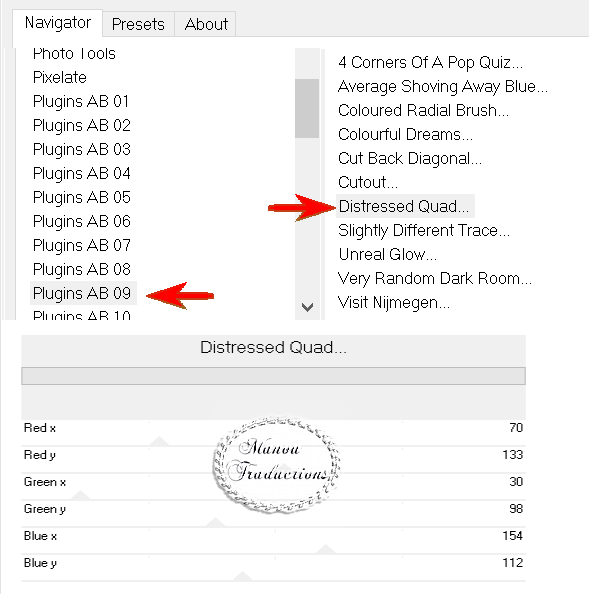
Vous obtenez ceci

3
Effets – Effets de textures – Textile – Couleur noir
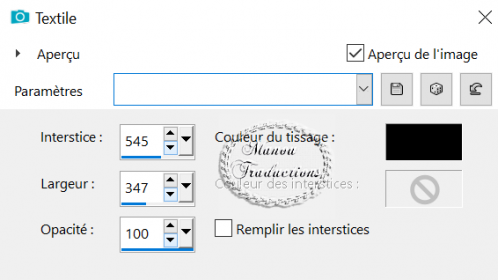
Image – Miroir Vertical
Refaire l’effet textile avec ces paramètres
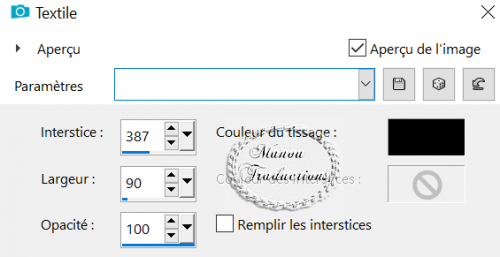
Image – Miroir Horizontal
Effets – Effets de bords – Accentuer
4
Nouveau calque raster – Verser du blanc
Calque – Nouveau calque de masque – A partir du disque
Charger le masque 2017-NOVA-ZEN-23

Fusionner le groupe
Effets – Effets 3D – Ombre portée = 5/10/90/10/noir
Sélections – Charger une sélection – A partir du disque
Charger Selecc-Graciela 1
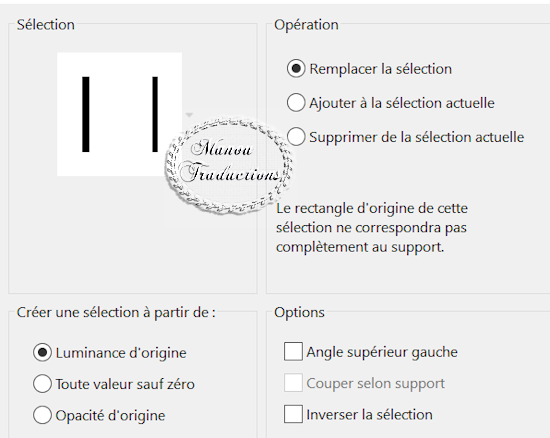
Sélections – Transformer la sélection en calque
Activer le calque en dessous( Groupe raster 2)
Supp sur le clavier ou Edition/Couper
Quitter la sélection
Revenir sur le calque sélection transformée
Effets – Effets d’image – Décalage = H/0 – V/220
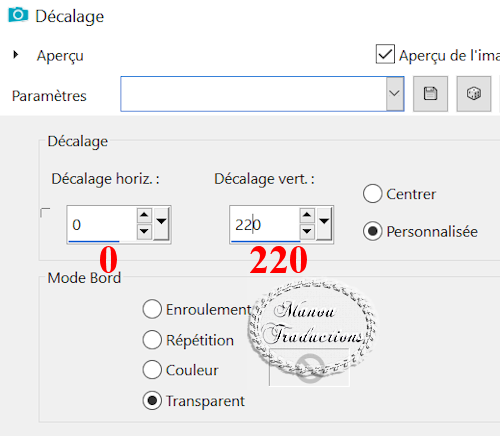
Fusionner avec le calque en dessous
Mode du calque = Différence
6
Copier et coller comme nouveau calque le tube 4577-luzcristina
Décalage = H/178 –V/-44
Mode du calque = Lumière dure
Effets de bords – Accentuer
7
Copier et coller le tube 4577-luzcristina-recotado
Décalage = H/-273 – V/236
Mode du calque = Lumière dure
Effets de bords – Accentuer
8
Copier et coller le tube Circulos
Ne pas déplacer
Mode du calque = Assombrir
9
Copier et coller le tube personnage Azalée
Image – Redimensionner à 70% - Tous les calques non coché
Image – Miroir Horizontal
Décalage = H/-100 – V/-6 (Valeurs en négatif)
Ombre portée = -10/0/70/50/noir
Fermer l’œil de ce calque
Activer le calque en dessous (les bulles)
Avec l’outil sélection rectangle, sélectionner la bulle du bas à gauche

Editon – Couper
Garder la sélection
Rouvrir le calque personnage, rester sur ce calque
Nouveau calque raster – Coller dans la sélection
Quitter la sélection
Mode du calque = Assombrir
10
Copier et coller le tube pinceau
Décalage = H/65 – V/50
Calques – Réorganiser – Agencer vers le bas (2fois)
Il est sous le calque du personnage
Vérifier vos calques

10
Image – Ajouter des bordures – Symétriques coché
1 px #003712 – 10 px #fdf0e0 – 1px #003712
10 px #ad7535 – 1 px #003712 – 10 px # fdf0e0 – 1px #003712
(Le tutoriel indique 1px # fdf0e0 mais si vous regardez bien l'image la bordure est plus large)
11
Réglage – Teinte et Saturation – Teinte-Saturation-Luminosité
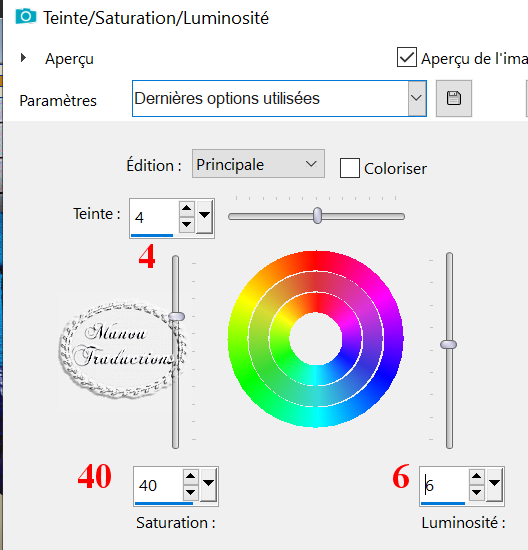
12
Copier et coller le copyright
Signer – Enregistrer en jpg
Crédits
Le tutoriel appartient à Zenobia qui l’a conçu et écrit, la traduction est la propriété de Manoucrea
Il est interdit de les copier et de les diffuser sur un site, forum, blog, de les proposer sur un groupe sans autorisations préalables
Tubes – Masque
Azalée – Luz Cristina - Zen
Ma version Tubes : SFK - perso
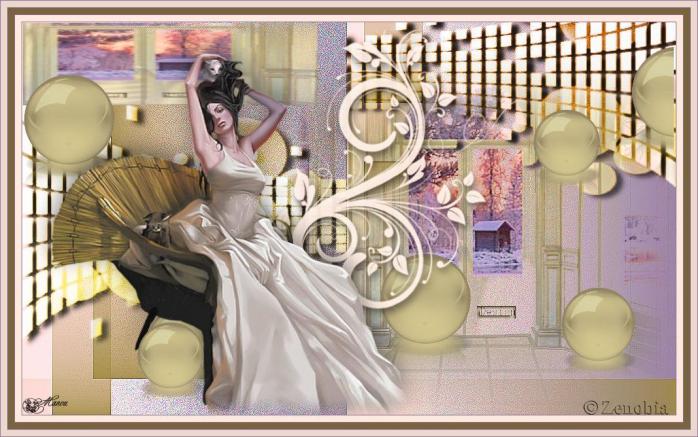

Ma traduction a été testée par mon amie Cloclo